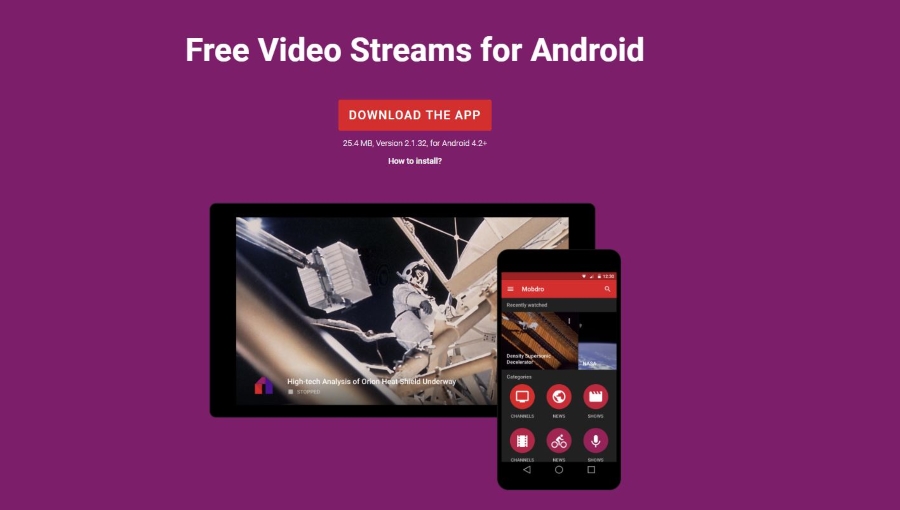Функция обратного поиска изображений позволяет найти похожие фотографии или сведения об источнике на основе изображения, а не термина или фразы.
Содержание
Существует несколько алгоритмов, используемых для работы с такими запросами. Однако они не так хорошо развиты, как традиционный поиск по ключевым словам. Это вполне объяснимо, поскольку здесь задействовано гораздо больше параметров по сравнению с традиционными поисковыми функциями.
Кроме того, большинству пользователей ПК очень легко выполнять такие запросы. Пользователи смартфонов, с другой стороны, могут испытывать трудности с получением точных и релевантных результатов в зависимости от ОС телефона, браузера и выбора базы данных.
Вот несколько способов выполнения обратного поиска изображений с помощью телефона.
Google Reverse Image Search
Google предлагает ограниченную версию своей функции обратного поиска изображений для смартфонов и планшетов. Сначала необходимо открыть сайт images.google.com . Эта функция работает только в мобильных браузерах Safari и Chrome.
Функция ограничена, поскольку вы не сможете найти значок камеры, который позволяет загружать изображения.
Чтобы сделать это, после открытия сайта images.google.com на телефоне вам придется запросить версию сайта для настольных компьютеров. Нажмите на значок меню с тремя точками и выберите пункт «Запросить настольный сайт».
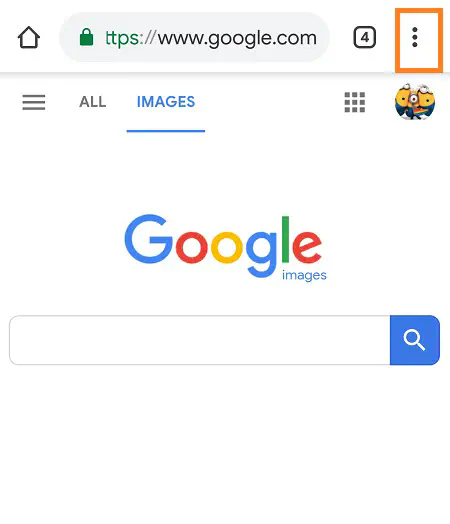
Перейдя на настольную версию, значок камеры, используемый для загрузки фотографий, станет видимым. Если вы используете Safari вместо Chrome, нажмите на стрелку, чтобы открыть меню с опцией «Запрос настольного сайта».
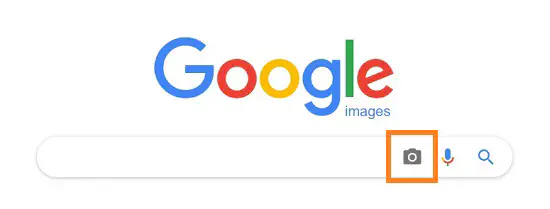
Обходное решение для браузера Chrome
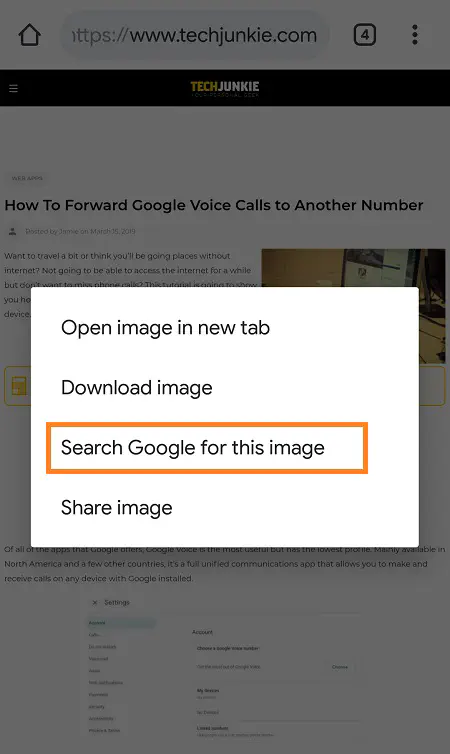
Если вы используете смартфон на базе iOS или Android, вы также можете использовать браузер Chrome для обратного поиска изображений.
Зажмите палец на нужной фотографии и дождитесь появления всплывающего меню. Вы должны увидеть опцию «Поиск Google для этого изображения» в нижней части списка.
Это специфическая функция Chrome, поэтому вы не сможете повторить ее в приложении Google или в Safari.
А как насчет Bing?

Если вы относитесь к тем немногим, кто все еще использует Bing вместо Google, вы также можете выполнять обратный поиск изображений. Откройте сайт bing.com/images и найдите значок камеры, чтобы выбрать изображение. Вы можете выбрать картинку из своей библиотеки или из Интернета, если у вас есть URL-адрес.
Если вы разрешите Bing.com доступ к камере вашего телефона, вы также сможете выполнить обратный поиск по снимку. Эта функция недоступна в Google.
Самым большим преимуществом использования Bing для таких видов поиска является то, что вам не нужно загружать настольную версию сайта на свой смартфон.
Другие сторонние поисковые системы изображений
Если вас не устраивает то, как оптимизированы для этого две ведущие поисковые системы, вы можете обратить внимание на другие нишевые поисковые системы.
TinEye
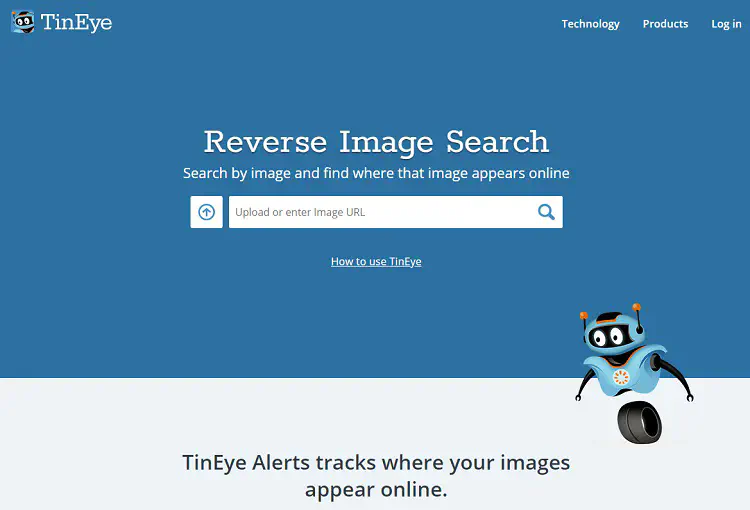
TinEye уже имеет несколько миллиардов поисков изображений. При использовании телефона значок загрузки представляет собой стрелку, направленную вверх.
Нажмите на нее и выберите, использовать ли фотографию с вашей SD-карты, Google Drive или другого места. Однако есть и обратная сторона. TinEye не совсем бесплатен, поскольку вы получаете только 150 бесплатных поисков в неделю.
Платный вариант дает вам гораздо больше возможностей, но членство начинается с 200 долларов за 5 000 поисков, что может оказаться неподъемной ценой, если вы делаете это не для профессиональных целей.
Veracity
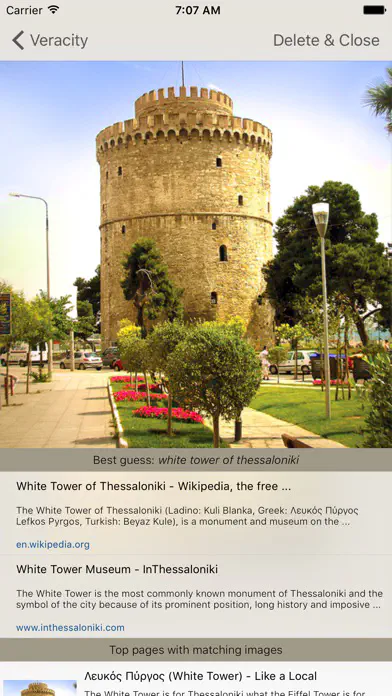
Veracity бесплатен для пользователей iOS. Оно позволяет загружать изображения из хранилища и находить соответствующую информацию в таких поисковых системах, как Google и TinEye. Это бесплатное приложение содержит много рекламы, поэтому, возможно, вам придется заплатить небольшой членский взнос для беспрепятственного просмотра веб-страниц.
Reversee
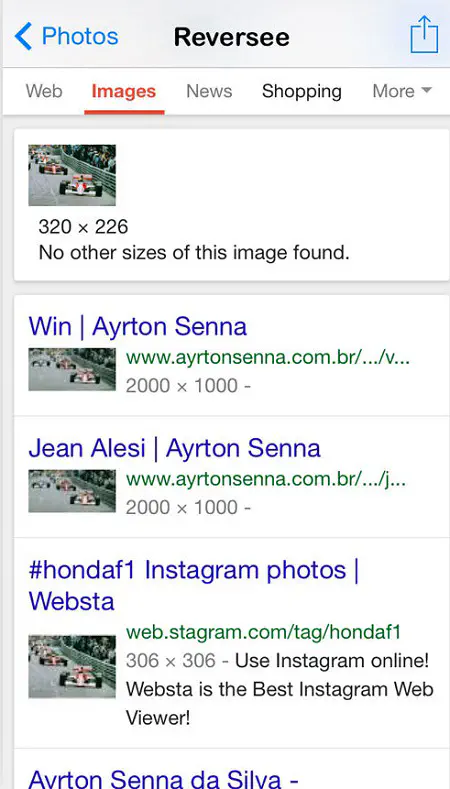
Еще одним популярным приложением среди пользователей iOS является Reversee . Это приложение выступает в качестве посредника между вами и базой данных изображений Google.
Однако бесплатная версия ограничена в результатах. Если вы хотите получать результаты из Google, Bing и Yandex (русская версия Bing), вам придется перейти на профессиональную версию.
Заключительная мысль
Хотя Bing значительно менее популярен, чем Google, предлагаемая им функция мгновенного обратного поиска фотографий действительно стоит того, чтобы обратить внимание на эту поисковую систему, особенно при таких запросах.
С Bing вам не придется ждать, чтобы сделать фотографию, изменить ее, сохранить, затем найти ее и загрузить в функцию обратного поиска изображений. Вы можете сделать снимок, уже находясь на сайте, и сразу же загрузить его.
Если вы пытаетесь сэкономить время на обратном поиске изображений, будь то на телефоне или на настольном компьютере, Bing может оказаться полезнее Google.
YouTube видео: Как осуществлять обратный поиск изображений с любого телефона
Вопросы и ответы по теме: “Как осуществлять обратный поиск изображений с любого телефона”
Как искать по фотографии через телефон?
Как выполнить поиск по изображению, сохраненному на устройстве1. На телефоне или планшете Android откройте приложение Google . 2. В нижней части экрана нажмите Рекомендации. 3. В строке поиска коснитесь значка Google Объектива . 4. Загрузите фотографию или сделайте снимок, по которому вы хотите выполнить поиск.
Как найти любую картинку по фото?
Перейдите на страницу Google Картинки. Найдите на компьютере изображение, по которому вы хотите выполнить поиск. Нажмите на изображение. Удерживая кнопку мыши нажатой, перетащите его в окно поиска, а затем отпустите кнопку.
Как найти все фото с человеком?
**Как найти фотографии определенного человека или домашнего животного и отметить их**1. Откройте приложение “Google Фото” на устройстве Android. 2. Войдите в аккаунт Google. 3. В нижней части экрана нажмите Поиск. 4. Появятся уменьшенные изображения лиц. Нажмите на одно из них, чтобы посмотреть все связанные с этим лицом фотографии.
Как найти источник по фото?
Для этого проследуйте по ссылке images.google.com, и щелкните справа (рядом с текстовым полем) по значку камеры. Выберите опцию «Загрузить файл», и перейдите к нужному изображению. Далее кликаем на пункт «Выбрать». Google загрузит картинку и начнет поиск.
Как называется программа для поиска людей по фото?
Google Объектив позволяет находить сведения об изображениях и окружающих объектах. Например, если вы ищете информацию о растении или похожие изображения с ним, то можете сфотографировать его и выполнить поиск по снимку.
Как сделать поиск по фото с телефона айфон?
Загрузите на iPhone команду под названием «Поиск по картинке»; Откройте «Быстрые команды» и запустите «Поиск по картинке»; Затем выберите поисковую систему, в которой хотите искать нужный объект и в окне приложения «Фото» выберите фотографию, на которой он запечатлен; Дождитесь обработки запроса и получите результат.